헤드폰을 노트북에 연결할 때 소리가 나지 않습니다
 헤드폰은 오디오 녹음 듣기, 영화 감상, 컴퓨터 게임 등 다양한 목적으로 사용됩니다. 이것은 은퇴하고 멋진 음악의 세계에 빠져들기를 원하는 사람들에게 훌륭한 선택입니다. 헤드폰을 사용하면 행동으로 인해 주변 사람들을 방해하지 않도록 침묵을 유지할 수도 있습니다.
헤드폰은 오디오 녹음 듣기, 영화 감상, 컴퓨터 게임 등 다양한 목적으로 사용됩니다. 이것은 은퇴하고 멋진 음악의 세계에 빠져들기를 원하는 사람들에게 훌륭한 선택입니다. 헤드폰을 사용하면 행동으로 인해 주변 사람들을 방해하지 않도록 침묵을 유지할 수도 있습니다.
현대 기술과 고급 개발 덕분에 장치를 연결하고 동기화하는 다양한 방법이 있습니다. 헤드셋은 거의 모든 유형의 장비에 연결할 수 있습니다. 올바르게 연결되면 모든 것이 문제 없이 작동하고 좋아하는 작품을 즐길 수 있습니다. 그러나 때로는 장비가 고품질의 사운드 출력을 제공하지 못하거나 재생이 제대로 되지 않는 문제가 발생할 수 있습니다. 이 경우 오작동의 원인을 파악하고 제거하는 것이 좋습니다.
중요한: 먼저 노트북을 다시 시작한 다음 볼륨 레벨을 살펴보세요. 이러한 이유로 소리가 나지 않는 경우가 매우 자주 발생합니다.
헤드폰을 연결하면 소리가 사라지는 이유는 무엇입니까?
 헤드셋을 사용하여 노트북을 재부팅하고 다시 켜도 문제가 해결되지 않고 여전히 소리가 들리지 않으면 모든 시스템을 철저히 진단하고 검사해야 합니다. 소리가 손실되는 가장 큰 이유는 다음과 같습니다.
헤드셋을 사용하여 노트북을 재부팅하고 다시 켜도 문제가 해결되지 않고 여전히 소리가 들리지 않으면 모든 시스템을 철저히 진단하고 검사해야 합니다. 소리가 손실되는 가장 큰 이유는 다음과 같습니다.
- 헤드셋 연결이 잘못되었습니다.유선 버전의 경우 배선이 끊어지거나 헐거워지는 문제가 있으며, 무선 시스템의 경우 배터리 잔량이 부족할 수 있습니다.
- 이 장치는 특정 노트북 모델에 적합하지 않습니다. 불행하게도 모든 장치가 보편적인 것은 아니며 일부 제조업체는 연결에 대한 액세스를 제한합니다. 사전에 판매자에게 문의하거나 인터넷 공식 상품 페이지에서 정보를 확인하세요.
- 오래된 드라이버 버전이거나 노트북에 드라이버가 부족합니다.
- 시스템 소프트웨어 버전이 오래되었습니다.
- 헤드셋의 전선 및 내부 칩이 기계적 손상되었습니다. 스피커에서 전선이 느슨해질 수도 있습니다.
- 오염이나 습기가 하우징으로 유입됩니다.
- 프로그램에서 헤드폰을 통한 오디오 출력 설정이 잘못되었습니다.
오작동의 원인을 정확하게 찾으려면 장비를주의 깊게 검사하고 제거를 통해 문제를 파악해야합니다. 신속하고 고품질의 진단을 받으려면 서비스 센터에 문의하거나 보증에 따라 헤드셋 수리를 받으십시오.
무엇을 해야 할까요?
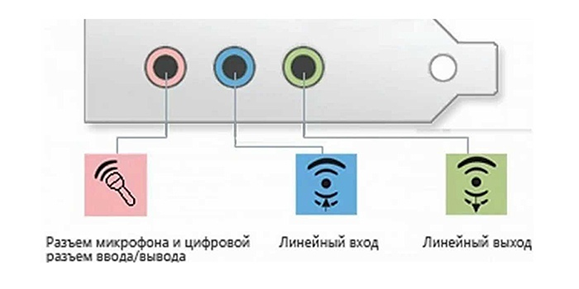 행동 과정은 소리가 부족한 이유에 따라 크게 달라집니다. 이를 감지할 수 있었다면 결함 제거를 시작할 수 있습니다.
행동 과정은 소리가 부족한 이유에 따라 크게 달라집니다. 이를 감지할 수 있었다면 결함 제거를 시작할 수 있습니다.
- 먼저 문제가 헤드셋에 있는지 확인하십시오. 이 경우 다른 노트북이나 휴대폰에 연결하면 음악이 재생됩니다.
- 더러워진 경우 이어패드와 스피커 하우징을 청소해 보세요. 내부에 물이 들어가지 않도록 하세요.
- 전선을 다른 커넥터에 연결합니다(Bluetooth를 통해 연결하려면 다시 동기화해 보세요).
- 그런 다음 오른쪽 하단에 있는 스피커 아이콘을 클릭하여 노트북의 볼륨 레벨을 확인하세요.
- 설정으로 이동하여 헤드셋으로의 신호 전송을 조정하세요. 때로는 오디오 출력이 스피커로 전송될 수도 있습니다.
기계적 손상이 발생한 경우 직접 수리하는 것은 권장되지 않습니다. 적격한 도움을 받을 수 있는 전문 미용실에 문의하십시오.





